前言 618過去了,前兩天我幹了一件驚天動地的大事,估計這件大事是很多小伙伴都想乾的。我居然用python搶購淘寶商品,沒想到 吧,最勇敢的還是我。關於搶購的思路以及代碼,我將會在這篇文章中詳細的介紹,感興趣的可以往下看喲!!! 目錄 1.項目環境 2.某寶搶購流程分析 3.程式實現思路 4.代碼實 ...
前言
618過去了,前兩天我幹了一件驚天動地的大事,估計這件大事是很多小伙伴都想乾的。我居然用python搶購淘寶商品,沒想到
吧,最勇敢的還是我。關於搶購的思路以及代碼,我將會在這篇文章中詳細的介紹,感興趣的可以往下看喲!!!
目錄
1.項目環境 2.某寶搶購流程分析 3.程式實現思路 4.代碼實踐與梳理
標題項目環境
•操作系統:Windows 10 Python學習交流Q群:903971231#### •開發環境:python3.7 •IDE:Pycharm •自動化模塊:Selenium •安裝命令:pip install selenium •瀏覽器版本:Google Chrome 99.0.4844.51 •瀏覽器驅動版本:ChromeDriver 99.0.4844.51
註意: 瀏覽器驅動版本與瀏覽器版本要一致!
我給大家準備了2022最新的Python免費學習資料、代碼、教程等等,直接加群領取。
搶購流程分析
1.登錄網站 2.購物車選中搶購商品 3.結算購買 4.提交訂單 關鍵:快速完成前面流程,當訂單進入提交頁面時,付款時間不影響搶購。
程式實現思路
購物流程都是固定沒有變化的,因此可以把購物流程步驟用代碼編輯好交給selenium去自動執行。
項目結構:驅動直接複製放入項目根路徑
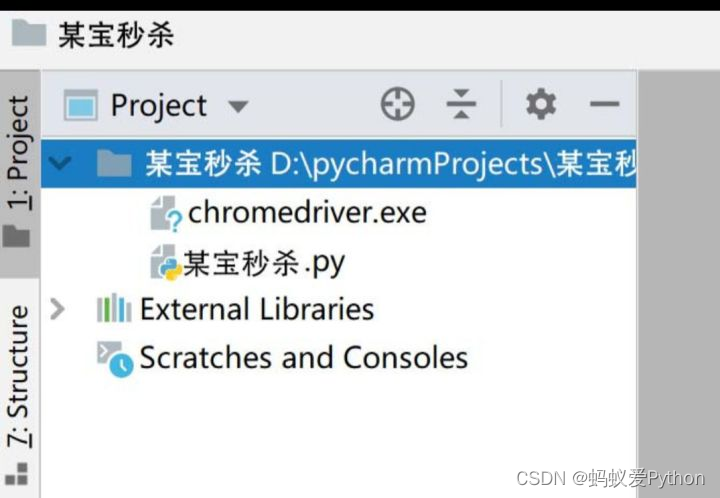
1、導入對應類庫實現對瀏覽器的操作
from selenium import webdriverimport datetime import time #自動打開瀏覽器並且最大化視窗driver = webdriver.Chrome()driver.maximize_window()
執行上述代碼,瀏覽器會自動打開並顯示如下,證明我們已經開始通過代碼操控瀏覽器了。
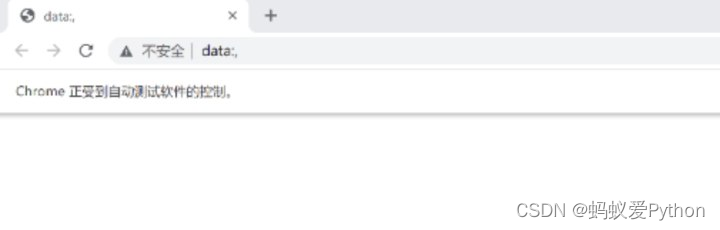
2、用代碼實現購物流程
2.1 訪問某寶:
driver.get('https://www.taobao.com')
2.2登錄某寶:
if driver.find_element_by_partial_link_text('親,請登錄'): driver.find_element_by_partial_link_text('親,請登錄').click()
2.3 進入購物車
#跳轉到購物車頁面driver.get('https://cart.taobao.com/cart.htm')
2.4 選中所有商品
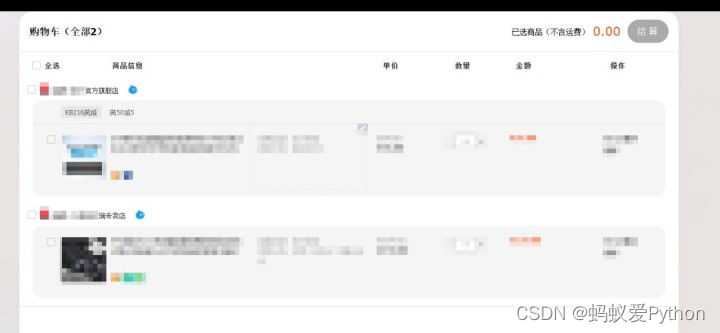
#尋找全選選項並勾選if driver.find_element_by_id("J_SelectAll1"): driver.find_element_by_id("J_SelectAll1").click()
2.5 對比時間,提交結算(重點)
def buy(buy_time): #buy_time 購買時間 while True: now = datetime.datetime.now().strftime('%Y-%m-%d %H:%M:%S.%f') print('當前時間:%s'%now) #判斷是否到達搶購時間 if now>buy_time: try: driver.find_element_by_partial_link_text('結 算').click() except: pass #對比時間,迴圈提交訂單 while True: try: if driver.find_element_by_link_text('提交訂單'): driver.find_element_by_link_text('提交訂單').click() print(f"搶購成功,請儘快付款") except: print(f"再次嘗試提交訂單") time.sleep(0.01)
這樣就可以通過設定的段時間去定時定點搶購商品啦!
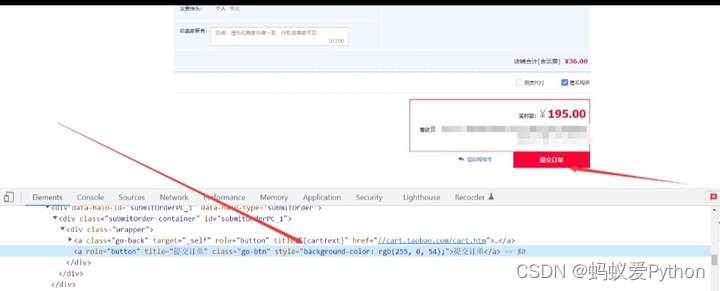
print(f"再次嘗試提交訂單") time.sleep(0.01) [外鏈圖片轉存中...(img-oA7Q06eg-1648366756452)] **這樣就可以通過設定的段時間去定時定點搶購商品啦!**
這樣就可以通過設定的段時間去定時定點搶購商品啦!

最後
關於今天這篇文章,到這裡就是我的全部思路了,喜歡的給個小紅心,你的支持是我的動力,關於文章有任何不懂的都可以私信
我喲!!下一章見啦!!!



